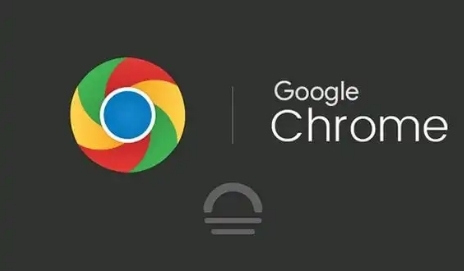Chrome浏览器开发者模式详解如何使用调试工具
正文介绍
一、开启 Chrome 浏览器开发者模式
要使用 Chrome 浏览器的调试工具,首先需要进入开发者模式。这可以通过以下两种方式实现:
1. 快捷键方式:按下键盘上的“Ctrl + Shift + I”(Windows/Linux)或“Command + Option + I”(Mac),即可快速打开开发者工具面板。
2. 菜单操作方式:点击 Chrome 浏览器右上角的三个点图标,选择“更多工具” - “开发者工具”,同样可以打开开发者工具面板。
二、了解开发者工具面板布局
打开开发者工具面板后,可以看到它主要由以下几个部分组成:
1. 元素(Elements):用于查看和编辑网页的 HTML 和 CSS 代码结构,通过它可以直观地看到页面的元素层次结构,并对页面样式进行实时修改。例如,你可以直接在元素面板中更改元素的宽度、高度、颜色等样式属性,然后立即在浏览器中看到效果。
2. 源代码(Sources):显示网页的原始源代码文件,包括 HTML、CSS 和 JavaScript 文件等。在这里,你可以查看完整的代码内容,并且可以进行断点调试、代码编辑等操作。比如,当你发现某个 JavaScript 函数执行结果不符合预期时,可以在源代码中找到该函数的位置,设置断点,然后逐步调试代码,观察变量的值和程序的执行流程,从而找出问题所在。
3. 网络(Network):记录网页加载过程中的所有网络请求信息,如图片、脚本、样式表等资源的加载时间、状态码、大小等。这对于分析网页性能、排查资源加载问题非常有帮助。例如,如果你发现某个页面加载速度很慢,可以通过网络面板查看各个资源的加载情况,判断是哪个资源导致了加载延迟,然后针对性地进行优化。
4. 控制台(Console):主要用于输出日志信息、错误提示以及进行一些简单的命令行操作。开发者可以在控制台中输入 JavaScript 代码来测试特定的功能或者获取一些临时的数据。例如,当你在页面上执行了一段 JavaScript 代码后,可以在控制台中查看相关的返回结果或错误信息,以便及时调整代码。
5. 性能(Performance):提供页面性能分析工具,能够记录页面的加载时间和各种性能指标,如帧率、CPU 使用率、内存占用等。通过性能面板,开发者可以深入了解页面的性能瓶颈所在,并进行相应的优化。比如,通过分析性能数据,发现某个动画效果导致 CPU 使用率过高,就可以对该动画进行优化,以提高页面的整体性能。
三、常用调试工具的使用技巧
1. 元素选择器
- 在元素面板中,可以使用顶部的元素选择器来快速定位页面中的特定元素。点击元素选择器图标后,鼠标指针会变成一个十字形状,此时在页面中点击你想要查看的元素,即可在元素面板中定位到该元素对应的 HTML 代码节点。这对于查找和编辑复杂的页面结构非常方便。
- 此外,你还可以使用选择器的搜索功能,输入元素的标签名、类名或 ID 等属性值,快速筛选出符合条件的元素。
2. 断点调试
- 在源代码面板中,你可以在代码行号的左侧点击设置断点。当程序执行到断点时,会自动暂停执行,此时你可以在控制台中查看当前的变量值、调用栈等信息,以便逐步分析代码的执行过程。
- 你还可以右键点击断点,选择“编辑断点”来设置断点的触发条件,如只在特定事件发生时触发断点,这样可以更灵活地进行调试。
3. 网络请求过滤
- 在网络面板中,可以根据不同的条件对网络请求进行过滤,以便快速找到你需要关注的请求信息。例如,你可以通过设置过滤条件为“文档”,只显示 HTML 文件的请求;或者设置为“XHR”,只查看 AJAX 请求等。
- 同时,网络面板还提供了对请求的详细信息查看功能,包括请求头、响应头、请求体和响应体等。这对于分析接口数据格式、排查网络通信问题非常有帮助。
四、总结
Chrome 浏览器的开发者模式中的调试工具为开发者提供了强大的功能支持,通过熟练使用这些工具,可以大大提高开发效率,快速定位和解决问题。无论是查看和编辑网页代码、分析网络请求还是进行性能优化,Chrome 浏览器的调试工具都能发挥重要作用。希望本文的介绍能够帮助大家更好地理解和使用 Chrome 浏览器的开发者模式调试工具,在实际的开发工作中更加得心应手。
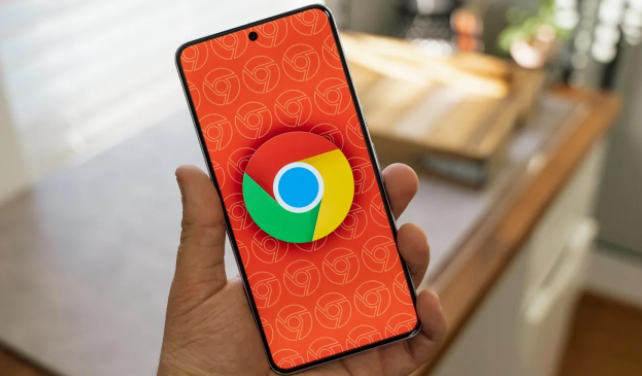
一、开启 Chrome 浏览器开发者模式
要使用 Chrome 浏览器的调试工具,首先需要进入开发者模式。这可以通过以下两种方式实现:
1. 快捷键方式:按下键盘上的“Ctrl + Shift + I”(Windows/Linux)或“Command + Option + I”(Mac),即可快速打开开发者工具面板。
2. 菜单操作方式:点击 Chrome 浏览器右上角的三个点图标,选择“更多工具” - “开发者工具”,同样可以打开开发者工具面板。
二、了解开发者工具面板布局
打开开发者工具面板后,可以看到它主要由以下几个部分组成:
1. 元素(Elements):用于查看和编辑网页的 HTML 和 CSS 代码结构,通过它可以直观地看到页面的元素层次结构,并对页面样式进行实时修改。例如,你可以直接在元素面板中更改元素的宽度、高度、颜色等样式属性,然后立即在浏览器中看到效果。
2. 源代码(Sources):显示网页的原始源代码文件,包括 HTML、CSS 和 JavaScript 文件等。在这里,你可以查看完整的代码内容,并且可以进行断点调试、代码编辑等操作。比如,当你发现某个 JavaScript 函数执行结果不符合预期时,可以在源代码中找到该函数的位置,设置断点,然后逐步调试代码,观察变量的值和程序的执行流程,从而找出问题所在。
3. 网络(Network):记录网页加载过程中的所有网络请求信息,如图片、脚本、样式表等资源的加载时间、状态码、大小等。这对于分析网页性能、排查资源加载问题非常有帮助。例如,如果你发现某个页面加载速度很慢,可以通过网络面板查看各个资源的加载情况,判断是哪个资源导致了加载延迟,然后针对性地进行优化。
4. 控制台(Console):主要用于输出日志信息、错误提示以及进行一些简单的命令行操作。开发者可以在控制台中输入 JavaScript 代码来测试特定的功能或者获取一些临时的数据。例如,当你在页面上执行了一段 JavaScript 代码后,可以在控制台中查看相关的返回结果或错误信息,以便及时调整代码。
5. 性能(Performance):提供页面性能分析工具,能够记录页面的加载时间和各种性能指标,如帧率、CPU 使用率、内存占用等。通过性能面板,开发者可以深入了解页面的性能瓶颈所在,并进行相应的优化。比如,通过分析性能数据,发现某个动画效果导致 CPU 使用率过高,就可以对该动画进行优化,以提高页面的整体性能。
三、常用调试工具的使用技巧
1. 元素选择器
- 在元素面板中,可以使用顶部的元素选择器来快速定位页面中的特定元素。点击元素选择器图标后,鼠标指针会变成一个十字形状,此时在页面中点击你想要查看的元素,即可在元素面板中定位到该元素对应的 HTML 代码节点。这对于查找和编辑复杂的页面结构非常方便。
- 此外,你还可以使用选择器的搜索功能,输入元素的标签名、类名或 ID 等属性值,快速筛选出符合条件的元素。
2. 断点调试
- 在源代码面板中,你可以在代码行号的左侧点击设置断点。当程序执行到断点时,会自动暂停执行,此时你可以在控制台中查看当前的变量值、调用栈等信息,以便逐步分析代码的执行过程。
- 你还可以右键点击断点,选择“编辑断点”来设置断点的触发条件,如只在特定事件发生时触发断点,这样可以更灵活地进行调试。
3. 网络请求过滤
- 在网络面板中,可以根据不同的条件对网络请求进行过滤,以便快速找到你需要关注的请求信息。例如,你可以通过设置过滤条件为“文档”,只显示 HTML 文件的请求;或者设置为“XHR”,只查看 AJAX 请求等。
- 同时,网络面板还提供了对请求的详细信息查看功能,包括请求头、响应头、请求体和响应体等。这对于分析接口数据格式、排查网络通信问题非常有帮助。
四、总结
Chrome 浏览器的开发者模式中的调试工具为开发者提供了强大的功能支持,通过熟练使用这些工具,可以大大提高开发效率,快速定位和解决问题。无论是查看和编辑网页代码、分析网络请求还是进行性能优化,Chrome 浏览器的调试工具都能发挥重要作用。希望本文的介绍能够帮助大家更好地理解和使用 Chrome 浏览器的开发者模式调试工具,在实际的开发工作中更加得心应手。